win10/win8/win7如何关闭445端口
win10/win8/win7如何关闭445端口?勒索病毒是通过入侵端口传播,主要是445端口,全球电脑正遭受WannaCry勒索病毒的攻击,网上有效的解决方法就是禁用445端口,445端口有什么作用?445端口是用于支持文件和打印机共享服务的端口,WannaCry勒索病毒就是利用这个端口进行大范围传播,不少用户想要禁用这个端口,那么win7/win10系统电脑怎么禁用445端口?下面就教大家禁用端口教程。对此,本文就为大家带来了win7/win10系统下关闭445端口的方法,一起和小编来了解下吧!
近日我国的很多高校校园网遭受比特币勒索病毒袭击。勒索病毒是通过入侵端口传播,现在主要是445端口,如果是校园网的用户关闭445端口可以有效预防勒索病毒。下面教大家如何关闭445端口。
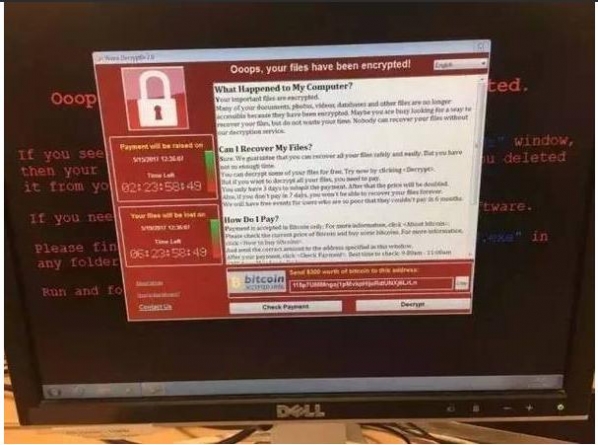
win10/xp/win8/win7关闭端口445方法 win10/win8/win7445端口关闭图解
win10系统同时按WIN+R打开,(win7在“开始”菜单选择“运行”其余步骤WIN7/WIN10相同)输入“gpedit.msc”后回车,打开本地组策略编辑器。在出现的文本框中选择windows设置里的安全设置子目录,ip安全策略。
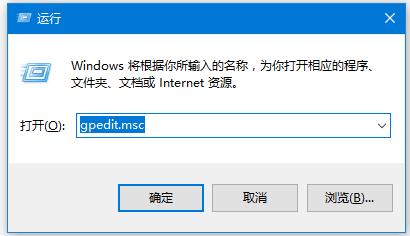
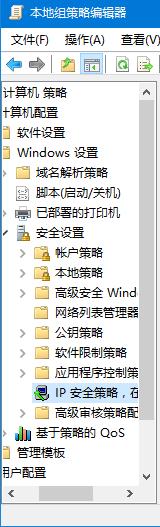
以关闭445端口为例(现在主要是通过445端口传播)(其他端口操作相同):
点击菜单栏,选择“创建IP安全策略”,弹出IP安全策略向导对话框,单击下一步;

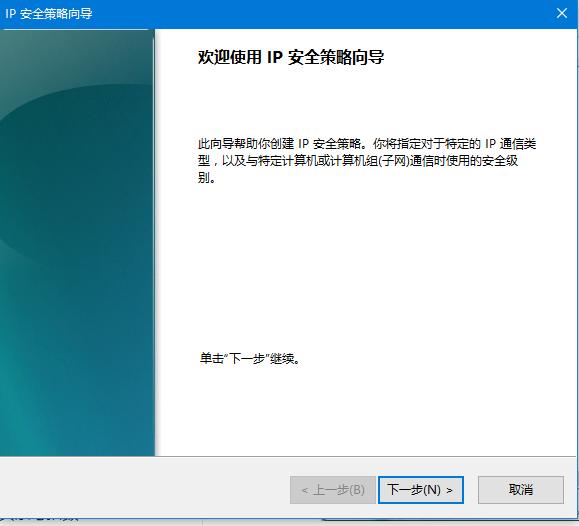
在出现对话框后直接点击下一步(名称改不改无所谓)

剩下的全部默认;一直到最后一步,默认勾选“编辑属性”,单击完成。
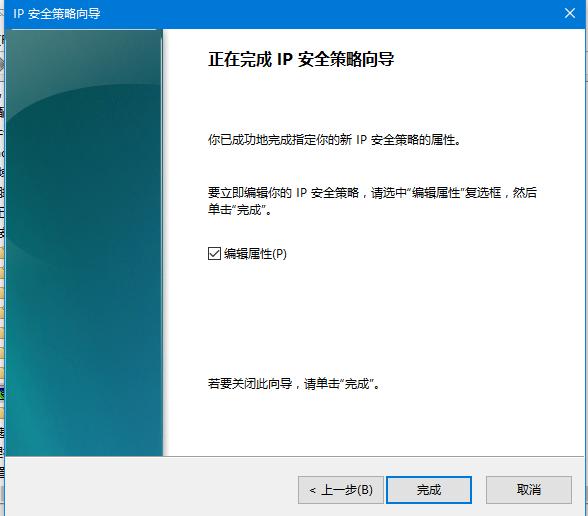
进入编辑对话框,在规则选项卡内,去掉“使用 添加向导”前边的勾后,单击“添加”按钮。
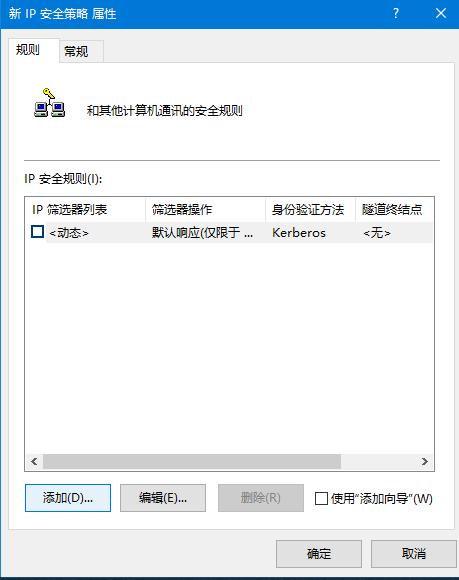
在弹出的新规则属性对话框中,IP筛选器列表中,添加一个叫封端口的筛选器,最终结果见下图。
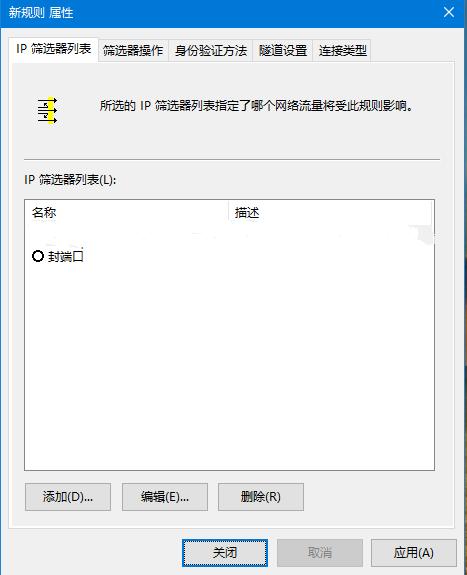
出结果之前对筛选器进行编辑添加端口类型,去掉“使用 添加向导”前边的勾后,单击添加
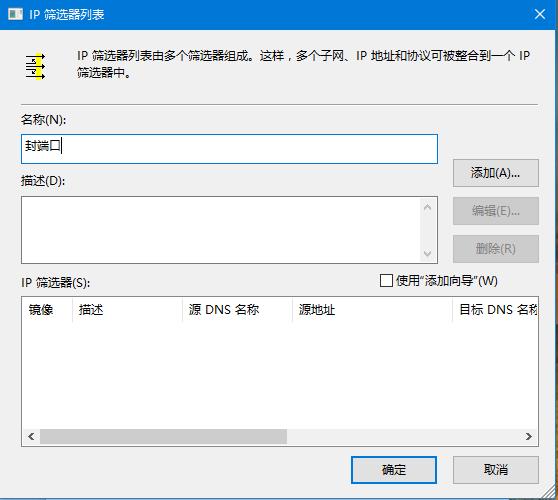
在出现的“IP筛选器属性”对话框中,“地址”选项卡中,“源地址”选择“任何IP地址”,“目标地址”选择“我的IP地址”;
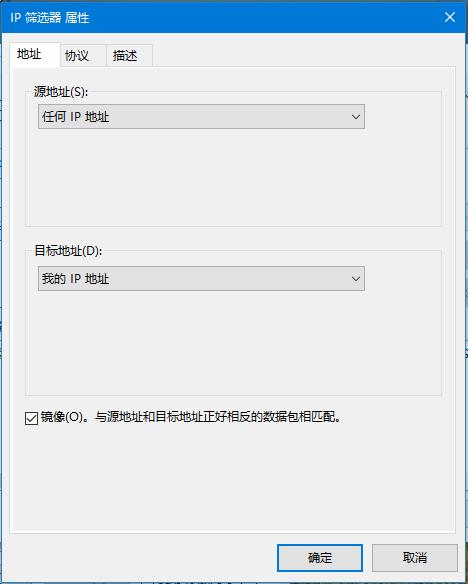
选择“协议”选项卡,各项设置如图片中所示。设置好后点击“确定”。
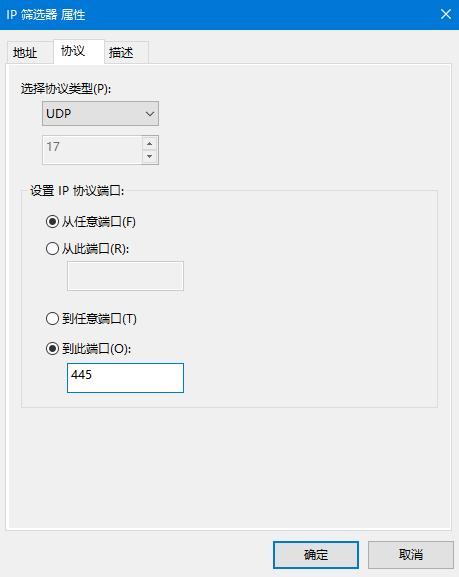
(说明添加完445端口后重复上述步骤继续添加135端口,协议类型选择TCP,到此端口输入135)
两个都添加完最终结果如下图:
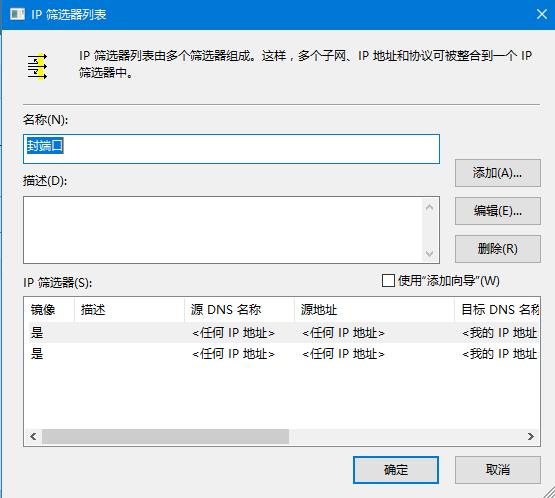
点击确定后,来到ip筛选器列表,选择刚才添加的“封端口”,然后选择“筛选器操作”选项卡
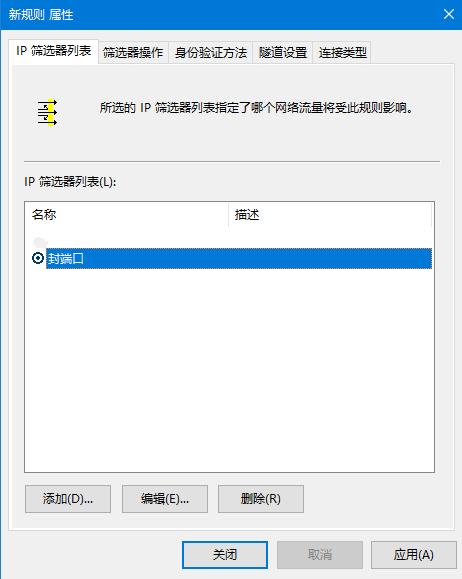
去掉“使用 添加向导”前面的勾,单击“添加”按钮,在弹出“筛选器操作属性”中,“安全方法”选项卡,选择“阻止”选项;
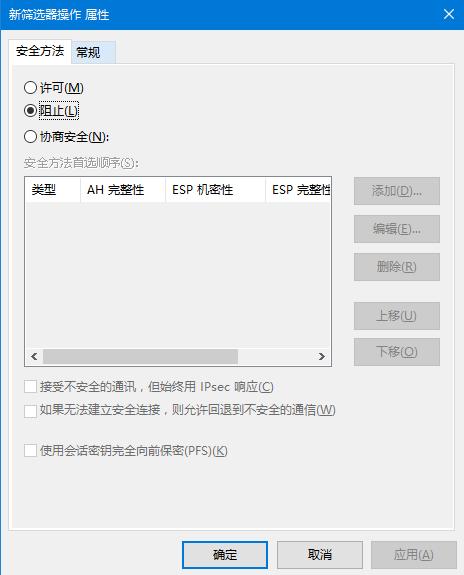
点击常规选项卡,对筛选器进行命名(随意命名自己记住就好)
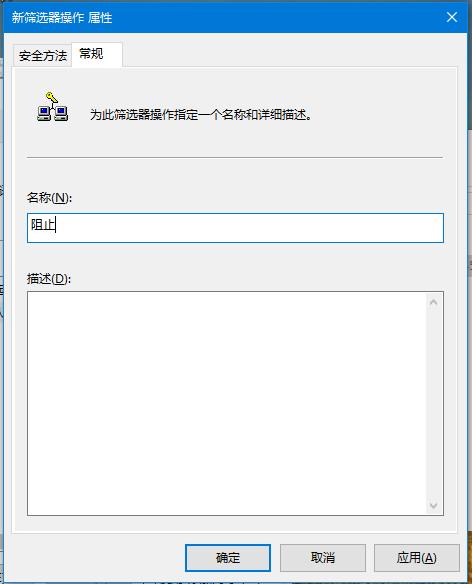
选中刚才新建的“阻止”,点击应用-确定,返回到“新IP 安全策略“对话框,选择封端口规则,单击确定
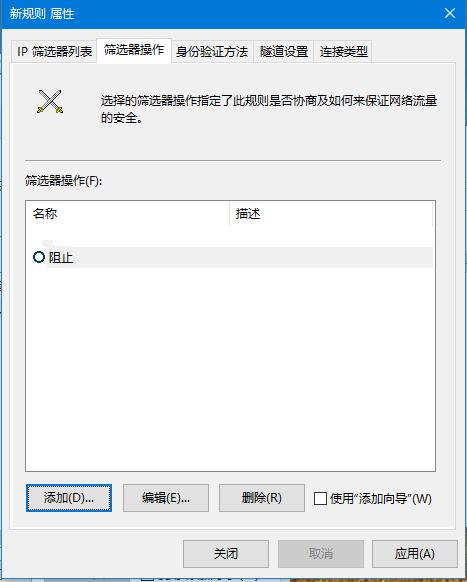
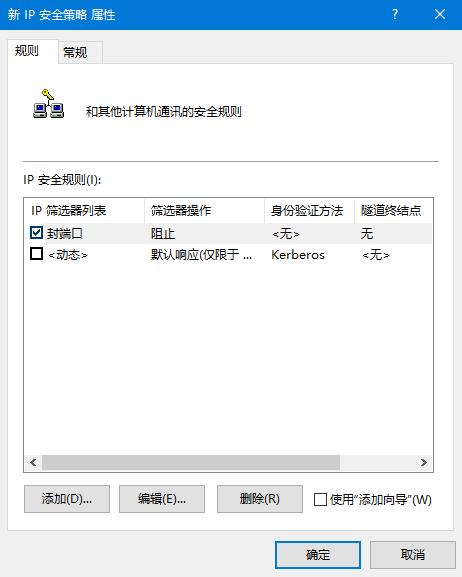
回到最初的界面,在组策略编辑器中,就可以看到刚才新建的“新IP 安全策略”规则,选中它并单击鼠标右键,选择“分配”选项,适用该规则!
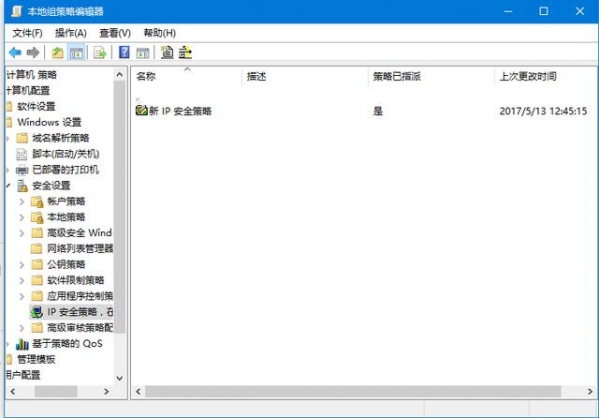
关闭455端口只是一个简单有效的防止入侵的小措施,但也不能把希望全寄托在这,各位还是要把重要资料文件保存到云盘,移动硬盘。使用正版office、Windows操作系统。另外听说win10系统受到攻击的少,不知道是不是真的,希望广大网友及时更新补丁,防患于未然。
win7/win10系统电脑禁用445端口的详细教程分享到这里了,这样外部就没法通过445端口访问这台电脑了,类似的高危端口还有137端口、139端口等,如果要禁用掉,也可以采取上述方法。
以上就是系统天地小编为大家带来的win7/win10系统下关闭445端口的方法了,希望可以帮助到大家,大家如果还有疑问的话,可以在下方的评论框内给我们留言哦。我们会尽自己所能的为大家解答。谢谢大家一如既往的支持,也请大家继续关注系统天地的后续教程和软件。









 苏公网安备32032202000432
苏公网安备32032202000432